神奇照片加水印软件怎样给图片添加水印?防止他人盗用图片
软件云 人气:0很多人说自己花了很多精力拍摄的精美图片作品,刚上传到相关的网站没多久,就被别人盗用,变成了他人的作品。为了解决这问题,我们可以用神奇照片加水印软件给图片添加水印。这样一来,就能维护自己的作品不被轻易盗用了。考虑到很多人没操作过该软件,下面就为大家讲解神奇照片加水印软件怎样给图片添加水印。

神奇照片加水印软件怎样给图片添加水印?
1、首先,我们打开神奇照片加水印软件,点击界面左上方的“打开照片”按钮。
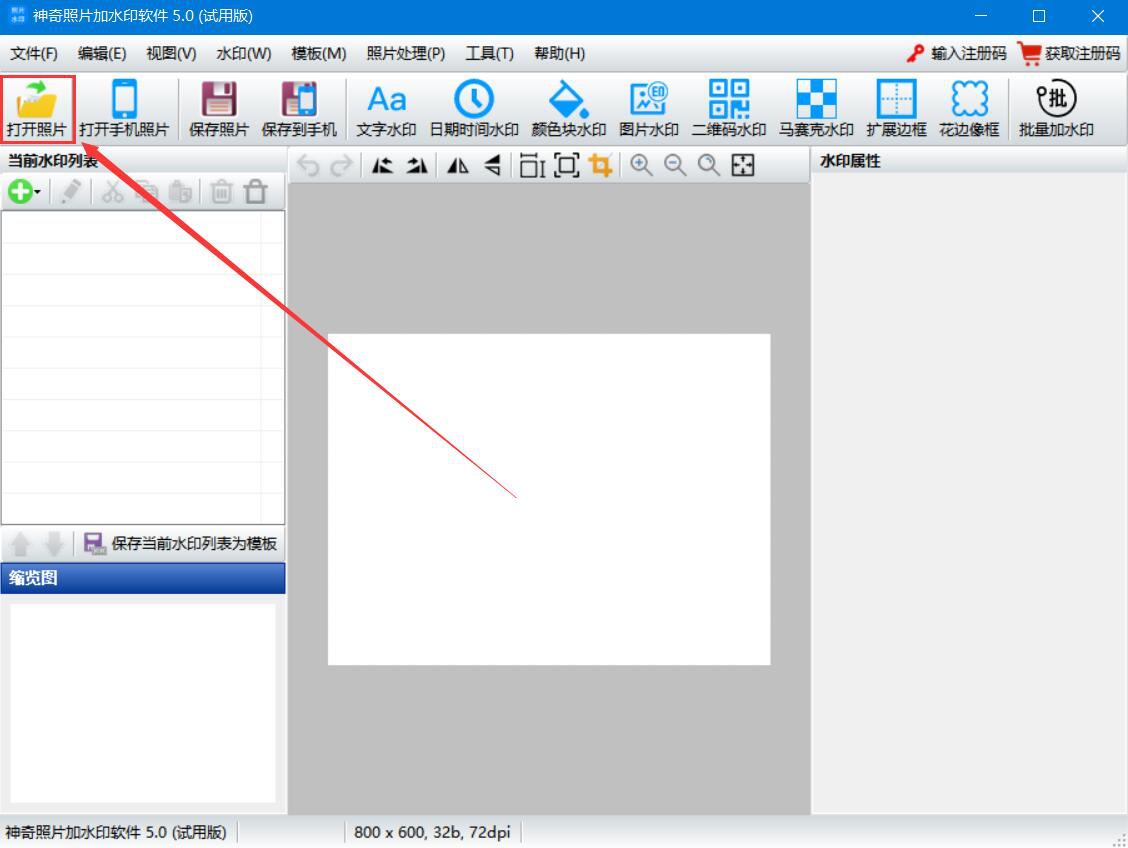
2、在弹出的窗口中,我们选择需要添加水印的图片,并点击“打开”按钮,将其导入神奇照片加水印软件。

3、然后,我们回到神奇照片加水印软件操作界面,点击功能栏中的“图片水印”按钮。
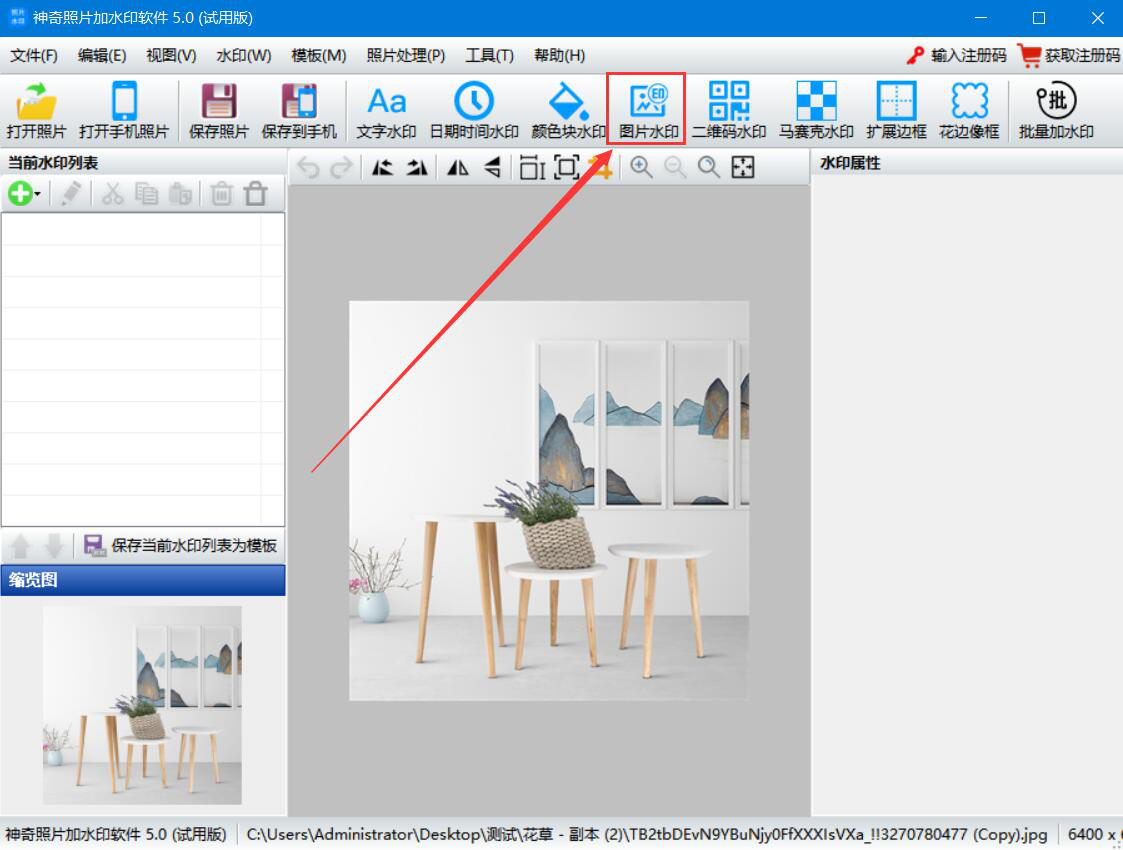
4、此时,神奇照片加水印软件便会弹出添加图片水印的窗口,我们点击“选择自定义图片水印”按钮。
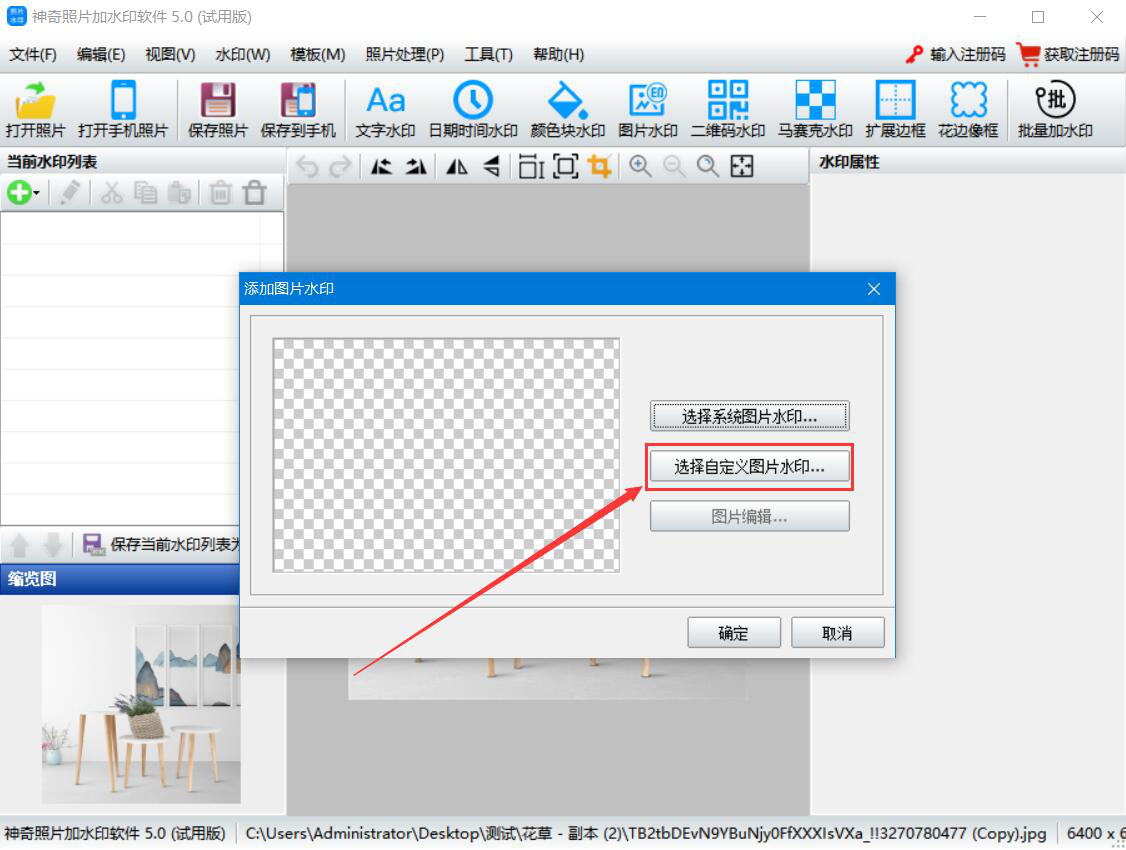
5、继续在弹出的窗口中,选择图片需要添加的图片水印,并点击“打开”按钮,将其导入神奇照片加水印软件。
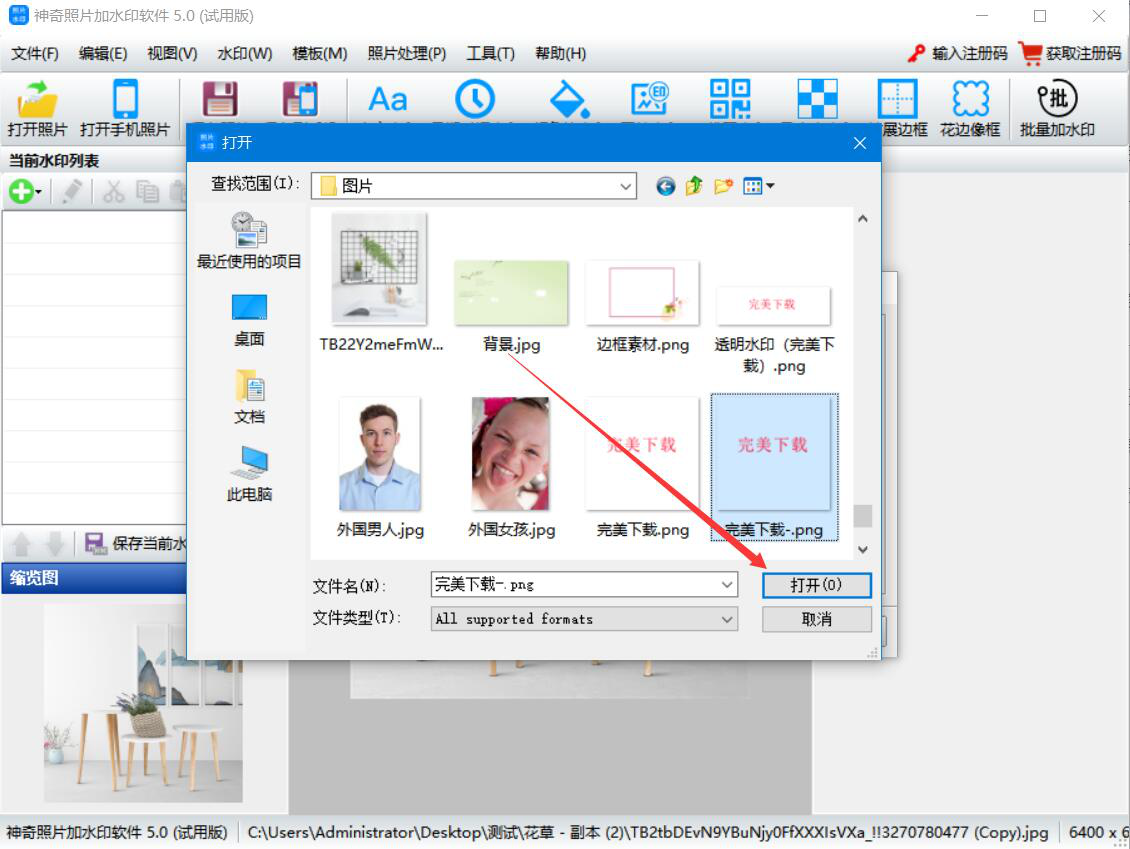
6、回到添加图片水印的设置窗口,我们点击“确定”按钮,返回神奇照片加水印软件的操作主界面。

7、接下来,我们可以根据自己的需要,在神奇照片加水印软件中,设置图片水印的透明度、旋转角度、水印位置、边距。
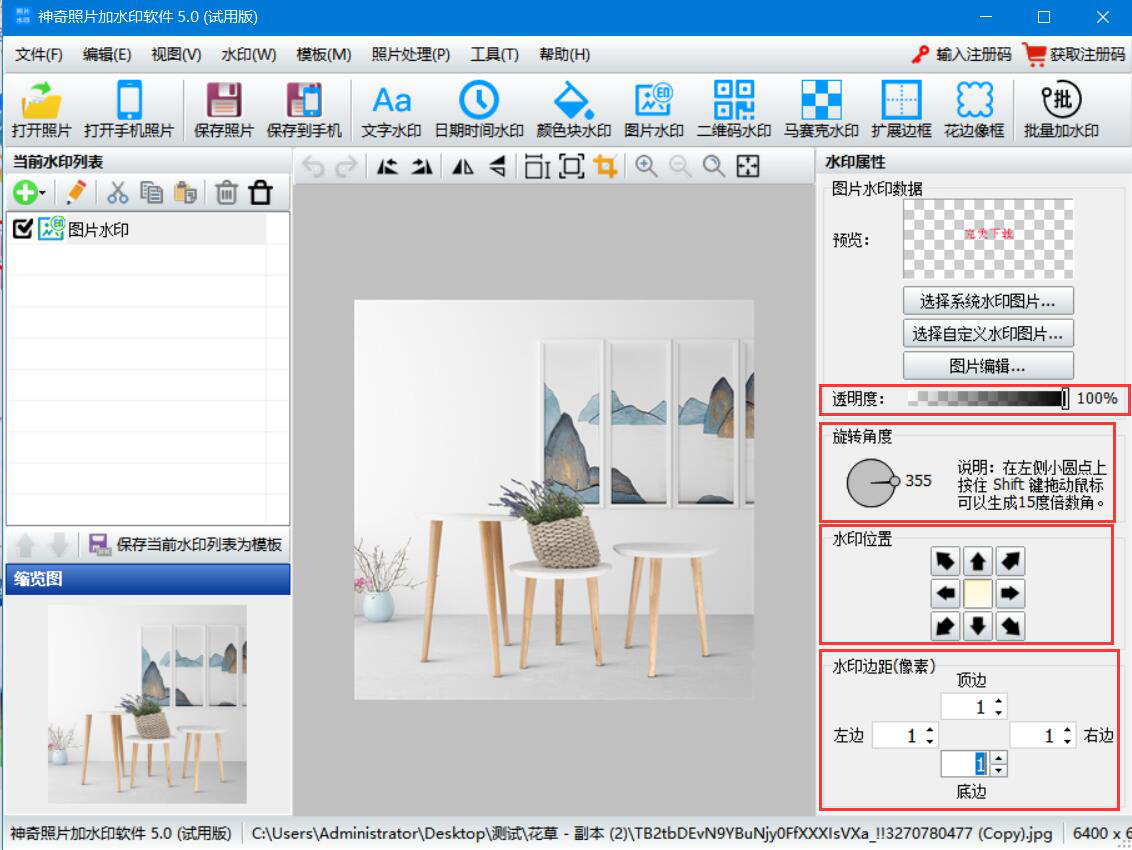
8、图片水印的参数都设置好了后,我们点击神奇照片加水印软件功能栏中的“保存图片”按钮。
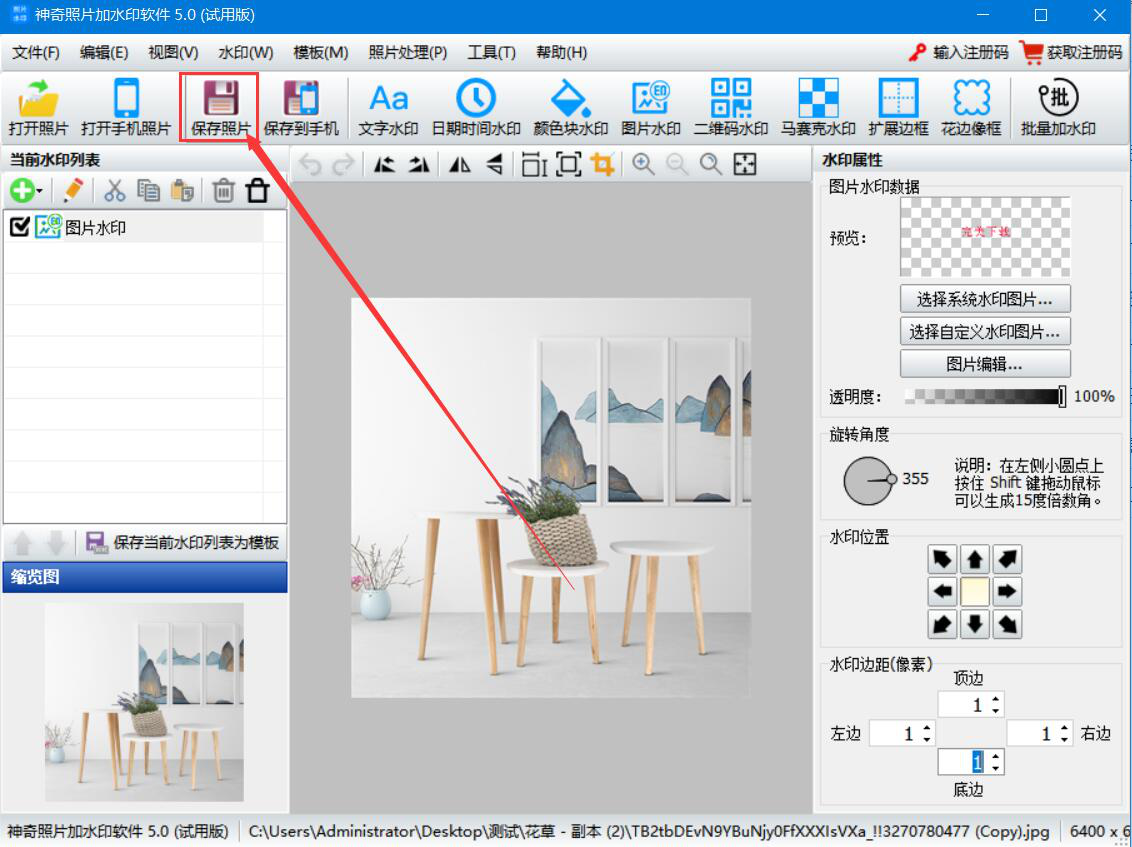
9、在弹出的另存为窗口中,我们选择添加了水印后的图片的保存路径,并对其重命名,再点击“保存”按钮。
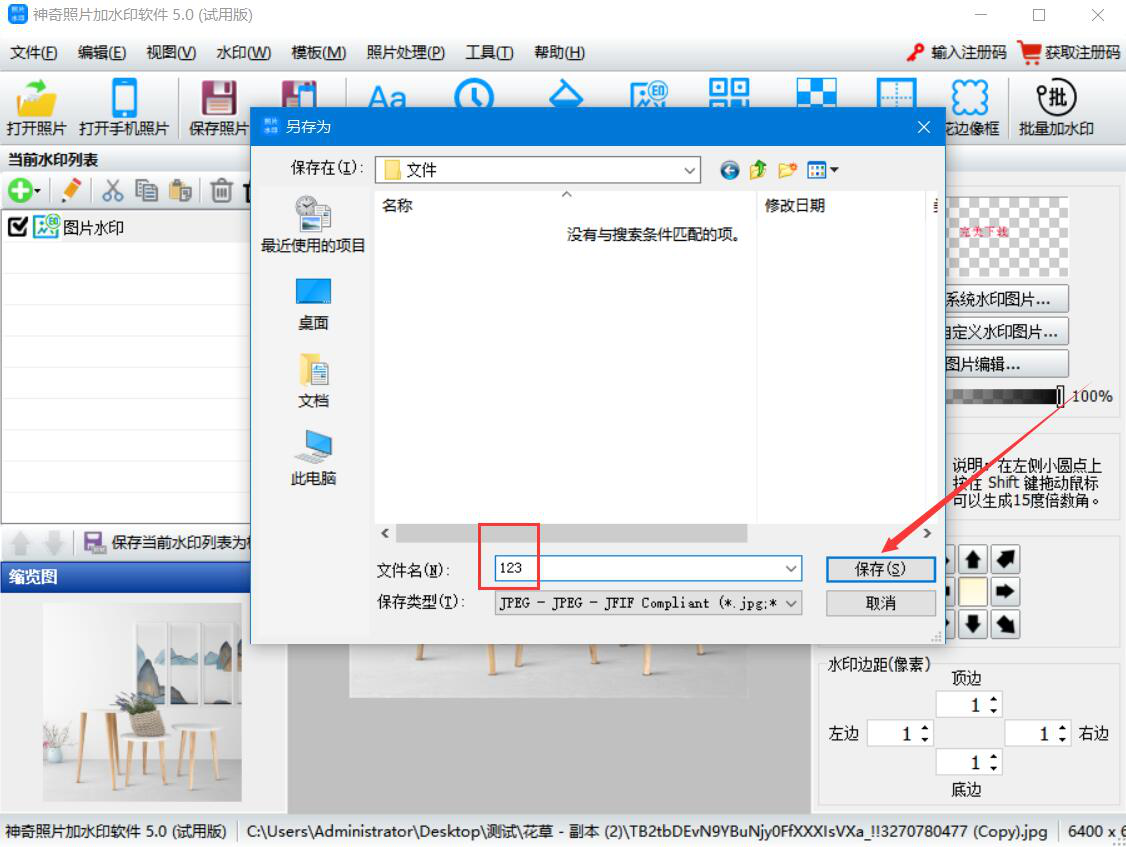
10、最后,在弹出的属性窗口中,设置图片的品质等参数,再点击“确定”按钮,神奇照片加水印软件便会为图片添加水印。
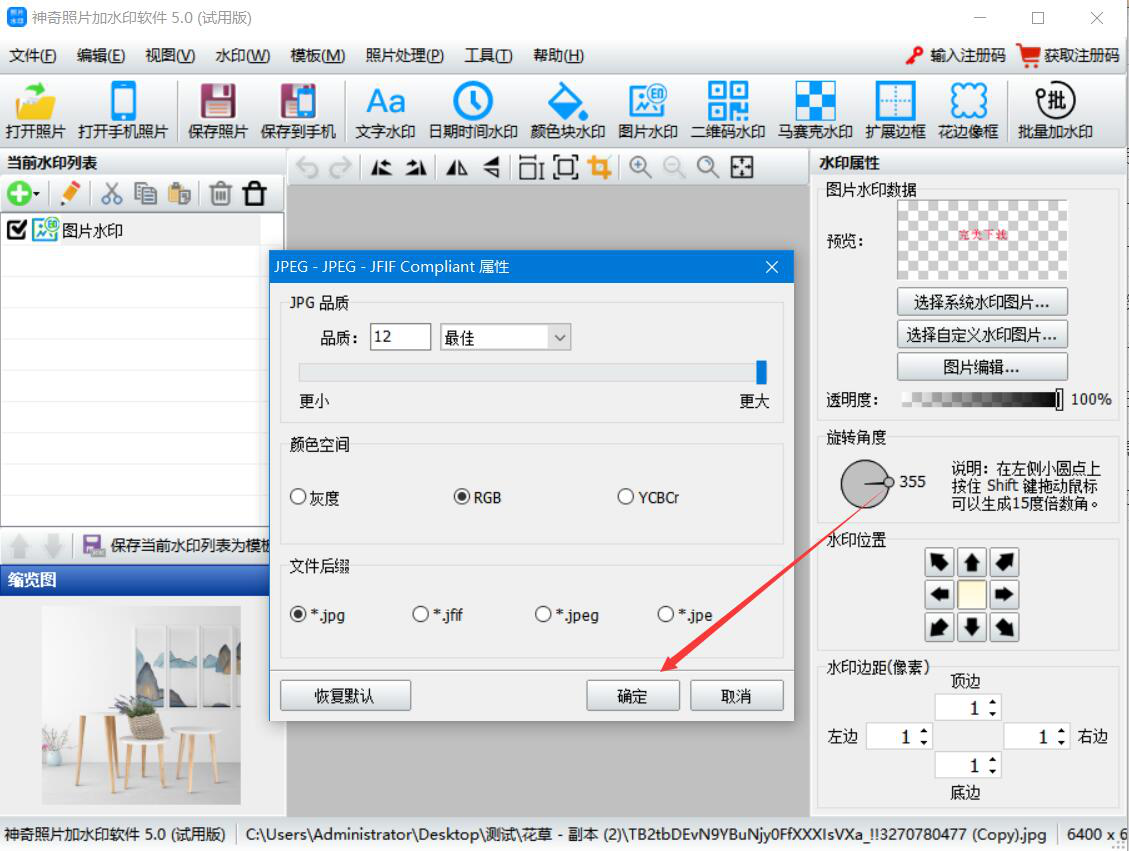
为了防止别人随意盗用自己的图片,可以使用神奇照片加水印软件为图片添加水印。它不仅可以为图片添加图片水印,还可以添加文字水印、日期时间水印等等。
加载全部内容